
Heke we tenê Lenovo V580C Laptop kirî an pergala xebitandinê ji nû ve saz kir berî ku hûn bi karanîna xwe ya tevahî vegerin, divê hûn ajokaran saz bikin. Meriv çawa vê yekê dê di gotara me ya heyî de were vegotin.
Ajokarên ji bo Lenovo Lenovo v580C dakêşin
Loading ajokarên ji bo alavên, di pir rewşan de, bi gelek awayan dikarin bêne kirin. Hin ji wan lêgerînek serbixwe ferz dikin, yên din dihêlin ku hûn vê pêvajoyê otomatîk bikin. Hemî ji bo Lenovo V580C Laptop hene.Method 2: Nûvekirina Auto
Heke hûn nizanin kîjan ajokarên taybetî ji bo laptopê we hewce ne, lê di heman demê de hûn dixwazin tenê hewceyê wan dakêşin, û ne hemî berdest in, li şûna lêgerîna desta hilberê, hûn dikarin skanera web bikar bînin tê de hatî çêkirin.
Herin rûpelê lêgerîna ajokerê otomatîk
- Carekê li ser "ajokar û nermalava" rûpelê "Bixebitînin.
- Li benda temamkirina verastkirinê bisekinin û encamên wê bixwînin.
Ev dê navnîşek nermalavê hebe, bi rastî li ser rastiya ku me dîtiye, bi tenê ciyawaziya ku ew ê tenê li ser lenovo v580c were saz kirin an nûvekirin.
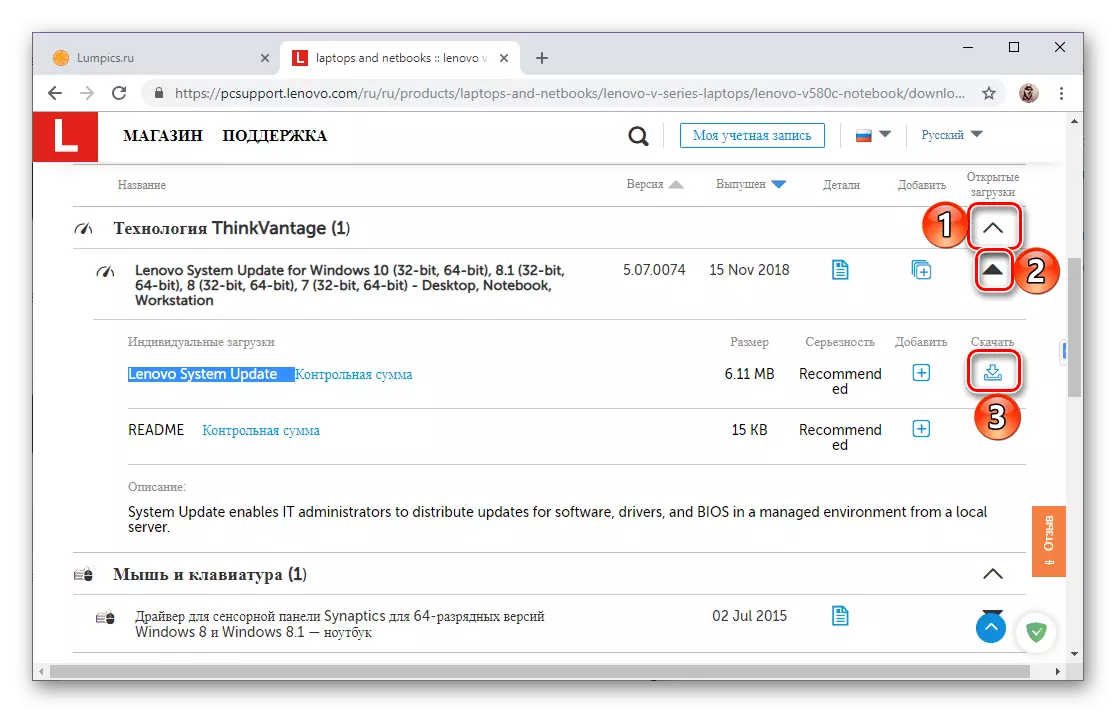
Di encamê de, hûn hewce ne ku bi vî rengî tevbigerin - ajokarên ku di navnîşa li ser laptop hatine pêşkêş kirin de hilînin, û paşê sazkirina wan bicîh bînin.
- Mixabin, şehînera serhêl a Lenovo her gav rast naxebite, lê ev nayê vê wateyê ku hûn ê nikaribin nermalava pêwîst bistînin. Ji we tê xwestin ku pira karûbarê Lenovo ya Lenovo ya Branded-ê dakêşin û saz bikin, ku dê pirsgirêkê jêbirin.
Da ku vê yekê bikin, li ser ekranê bi ravekirina sedemên mimkun ên xeletiyê, li ser bişkoja "Qeyd" bikirtînin,
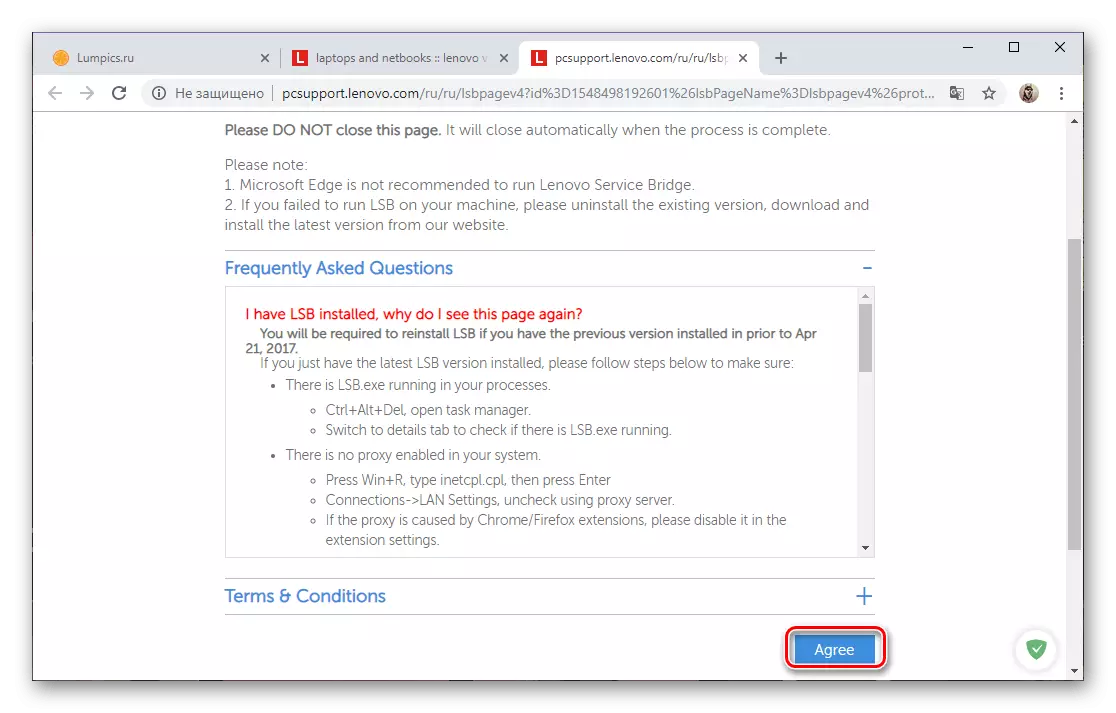
Li benda rûpelê dakêşin
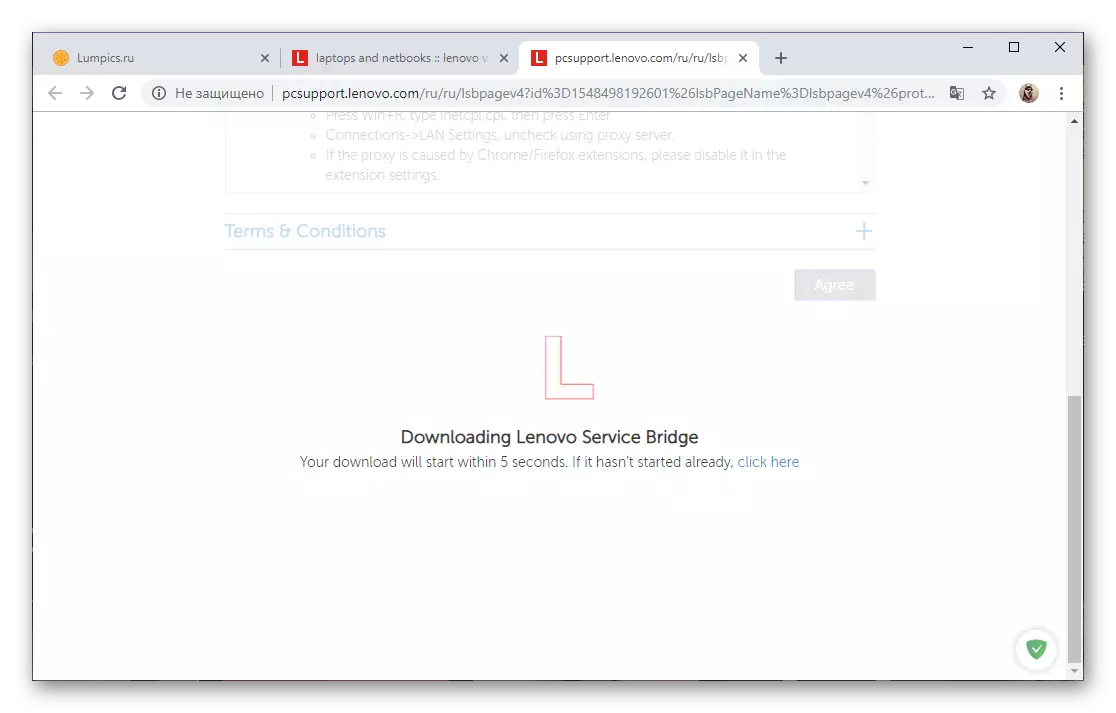
Û serîlêdana pelê sazkirinê li laptopê hilîne.
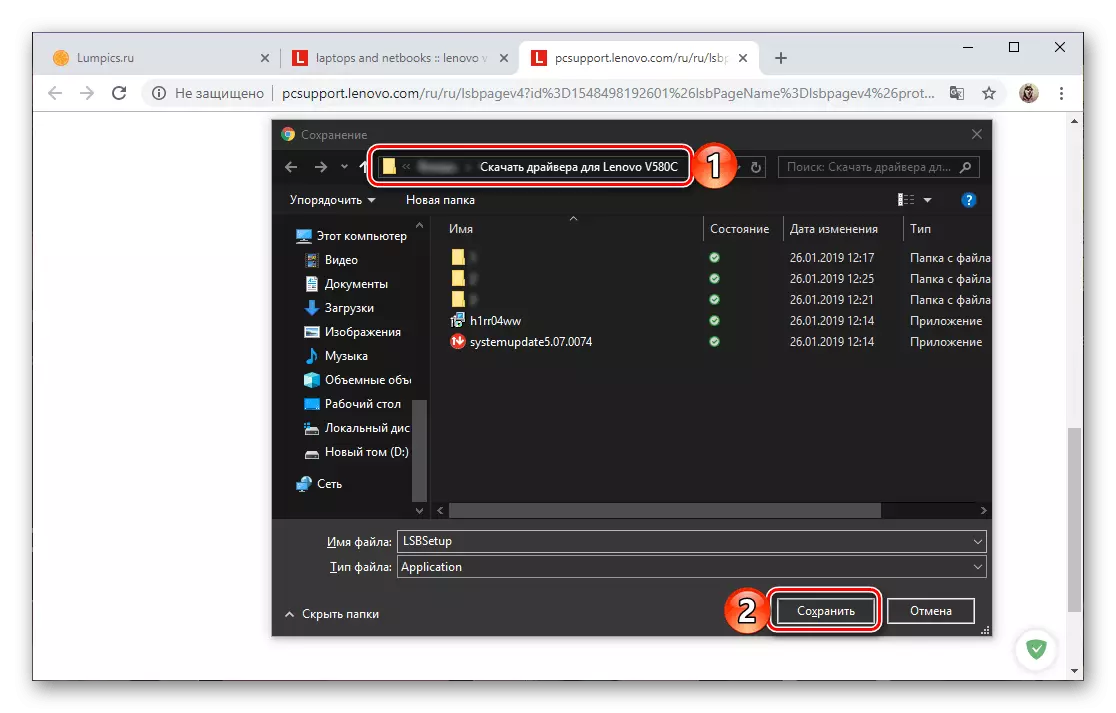
Sazkirina xwe bicîh bînin, piştre şehîtkirina dubare bikin, ew e, vegerin ser gava yekem di vê rêbazê de.
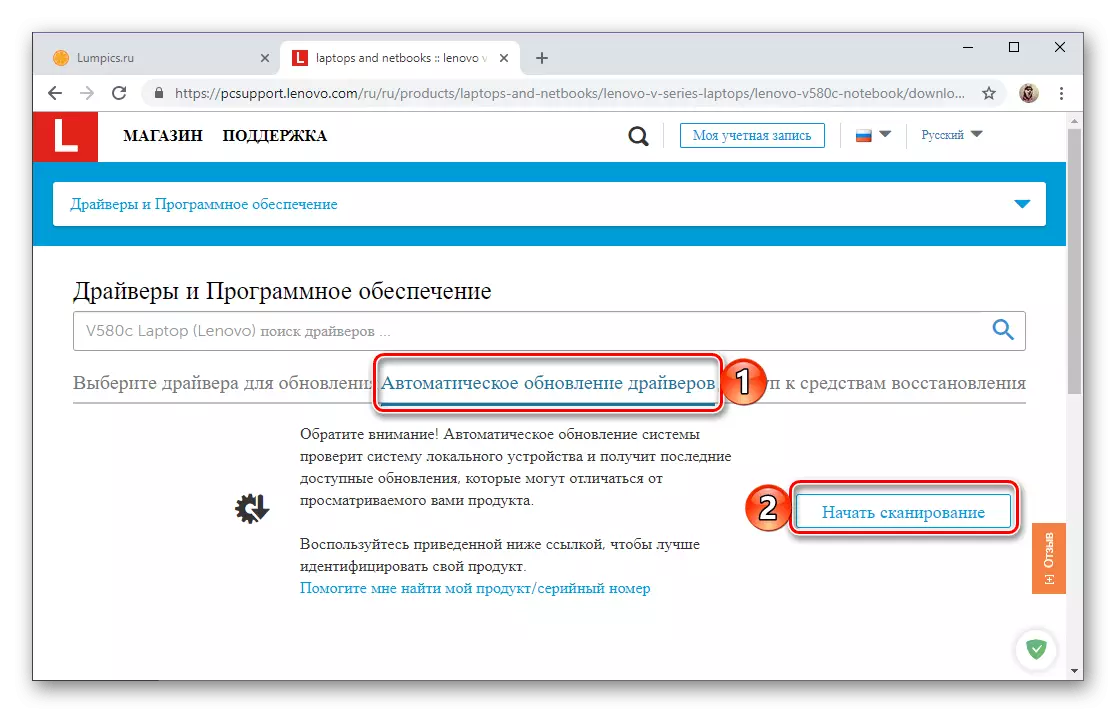
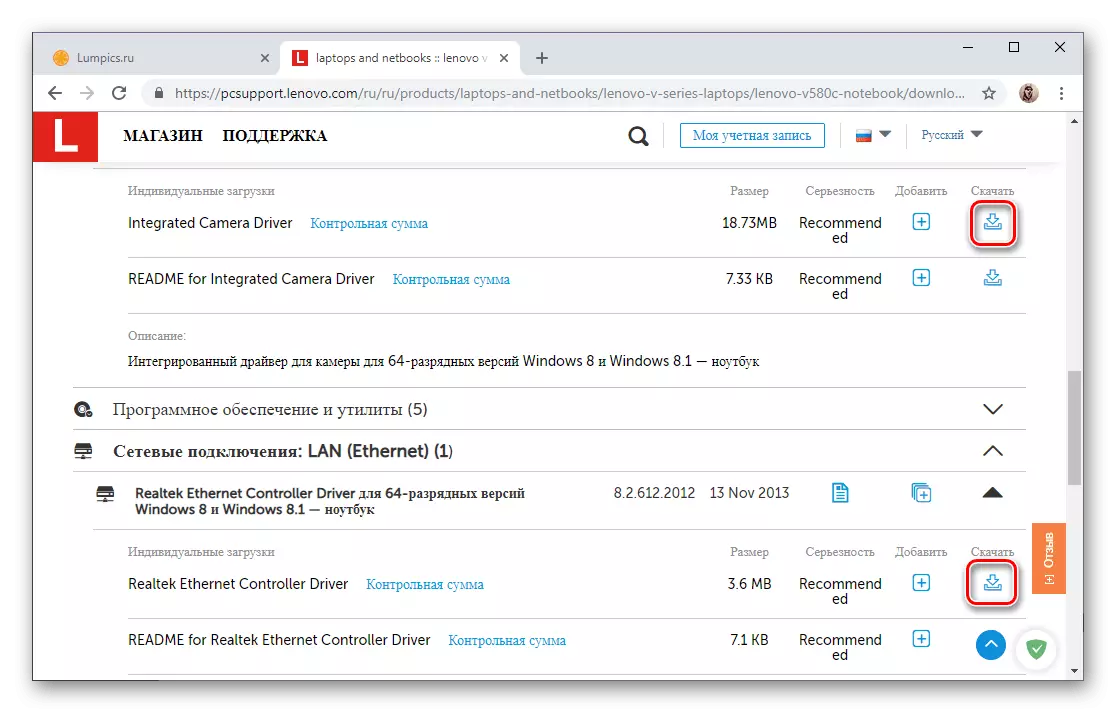
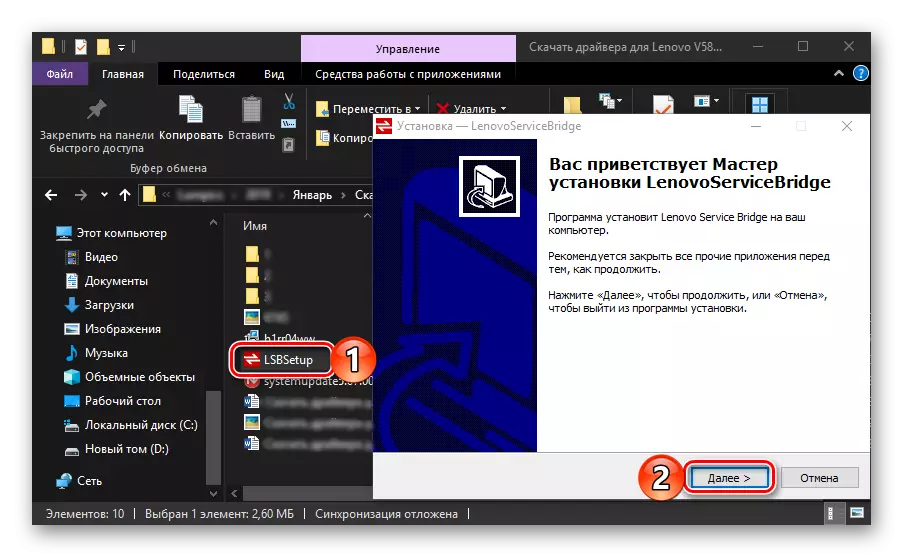
Method 3: Nûvekirina Pergala Lenovo
Driver ji bo gelek lêvên Lenovo dikare were saz kirin û / an nûvekirin bi karanîna serîlêdanek branded, dakêşin ku li ser malpera fermî gengaz e. Ew bi Lenovo V580C re dixebite.
- Steps 1-4 ji rêbaza yekem a vê gotarê dubare bikin, wê hingê serîlêdana yekem ji navnîşa pêşniyarê - nûvekirina pergala Lenovo dakêşin.
- Sazkirina xwe li ser laptopê bikin.
- Pêşniyarên ji bo peydakirin, sazkirin û nûvekirina ajokaran ji girêdana jêrîn li jêr bikar bînin.
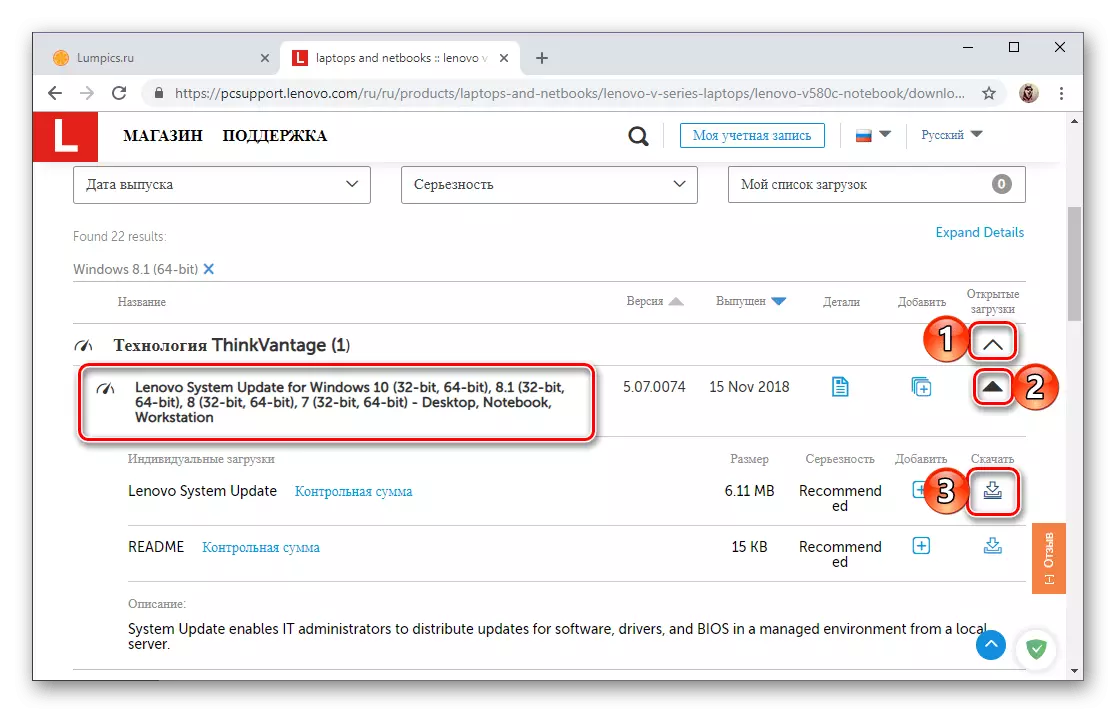
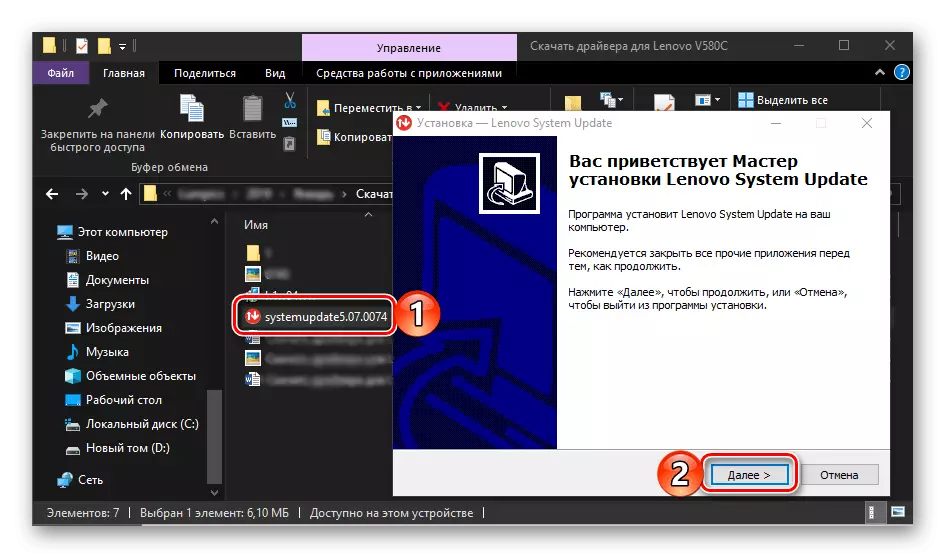
Zêdetir bixwînin: Meriv çawa ajokarên ji bo Lenovo Z570 Laptop dakêşin (Destpêka pêngava çaremîn a riya duyemîn)
Method 4: Bernameyên gerdûnî
Gelek bernameyên ku li ser hevokek mîna pergala Lenovo ya algorîtmayê dixebitin hene, lê xwediyê taybetmendiyek taybetmendiyê ne - ew gerdûnî ne. Ango, ew nikare li Lenovo V580C, lê her weha ji bo her lêvên din, komputer û pêkhateyên nermalav ên cuda jî were sepandin. Zûtir, me li ser her yek ji van serlêdanan nivîsand, û her weha wan bi hevûdu re jî berhev kir. Ji bo ku hûn ji bo dakêşandina otomatîk û sazkirina ajokaran çareseriya herî guncan hilbijêrin, gotara jêrîn li jêr binihêrin.
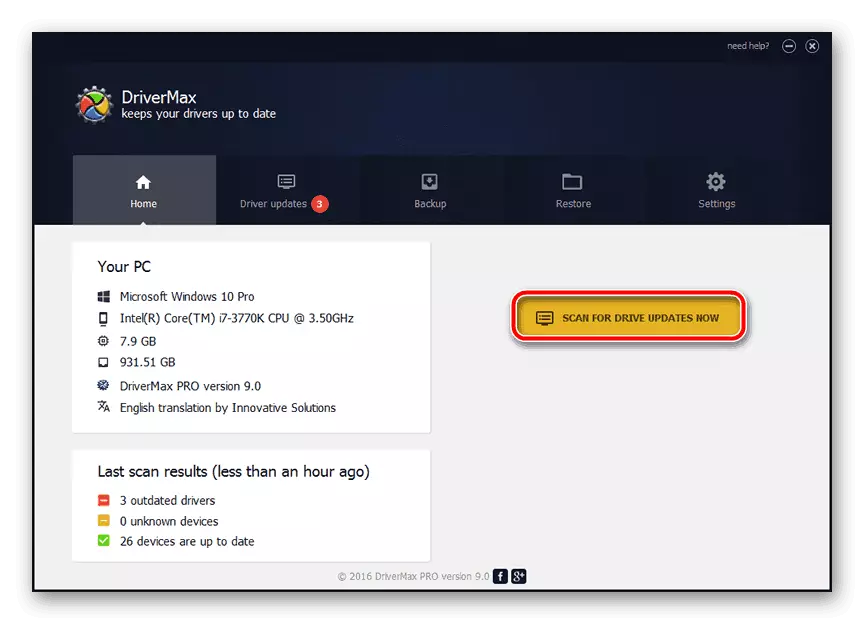
Zêdetir bixwînin: Bernameyên ji bo Lêgerîna otomatîk û sazkirina ajokaran
Heke hûn nizanin kîjan serlêdanên ku ji hêla me ve têne hesibandin, em bi tundî pêşniyar dikin ku bala xwe bidin ser ajotina ajokar an ajokera ajokar. Pêşîn, ew e ku xwedan databasesên herî mezin ên hardware û nermalavê ne. Ya duyemîn, li ser malpera me rêbernameyên berfireh hene li ser ka meriv çawa bikar tîne da ku hûn peywira xwe ya îro çareser bikin.

Zêdetir bixwînin: Li Bernameyên Driverpack û Bernameyên Drivermax bigerin û saz bikin
Method 5: Nasnameya alavên
Hem bernameyên gerdûnî yên ji rêbaza berê û amûrên kevnar ên Lenovo, amûrên amûrê ji bo lêgerîna ajokarên winda, piştî ku ew ajokarên ku li gorî wê rast dibînin, bar bikin û wan saz bikin û saz bikin û wan saz bikin. Tiştek mîna vê dikare bi rengek serbixwe were kirin, pêşî nasnameya alavên tije (ID) Lenovo v580c, her yek ji pêkhateya wê ya hesinî, û piştre li ser yek ji malperên pispor ên pêkhateyên nermîn ên li ser yek ji malperên nermalavê. Zêdetir fêr bibin ku ev ji bo vê hewce ye, hûn dikarin di referansa li jêr jêrîn de bin.
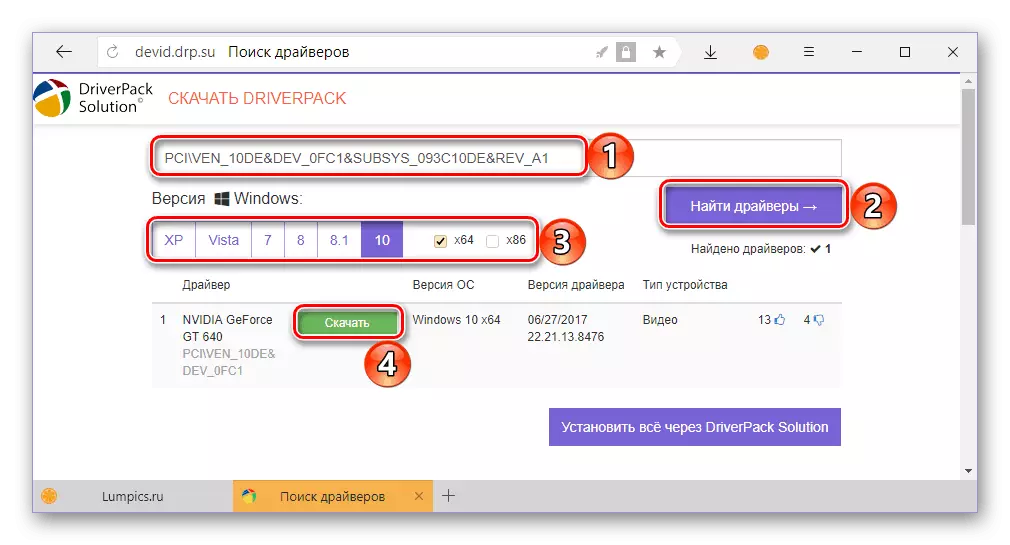
Zêdetir bixwînin: Ji bo amûrên ji hêla nasnameyê ve ji bo amûrên bigerin
Method 6: "Rêvebirê cîhazê"
Ne ku hemî bikarhênerên komputer an laptopên ku pencereyên xebitandinê têne piştrast kirin ku hûn dikarin ajokarên pêwîst bikar bînin ku bi karanîna amûrên çêkirî bikar bînin. Tişta ku ji bo vê yekê tê xwestin ev e ku ji bo her alavên ku di wê de nûnertî ye, ji bo her alavên ku di wê de nûnertî ye, ji bo her alavên ku di wê de nûnertî ye, ji bo her alavên ku di wê de nûnertî ye, ji bo her alavên ku ew bi tenê gav bi gav bi gav tê şandin. Vê rêbazê li Lenovo V580C bicîh bikin, û hûn dikarin ji algorîtmê re bêtir fêr bibin ji bo pêkanîna wê di malpera me de li ser malpera me.
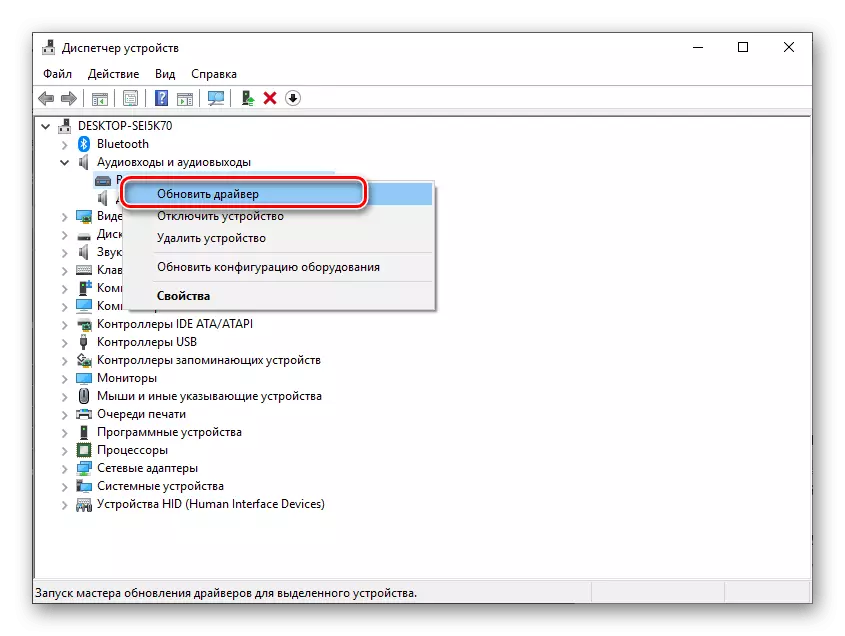
Zêdetir bixwînin: Rêbernameyan bi amûrên pencereyên standard nûve bikin û saz bikin
Xelasî
Wekî ku hûn dikarin bibînin, gelek awayên ku ji bo dakêşandina ajokaran li Lenovo V580C Laptop hene. Tevî vê yekê di warê darvekirinê de, ew cûda dibin, encama dawîn her gav yek e.
